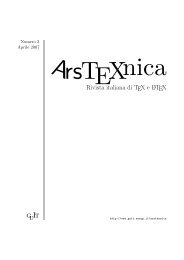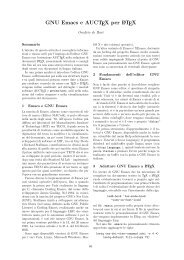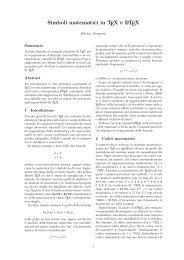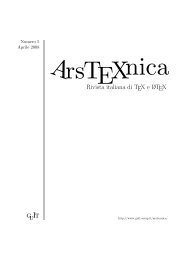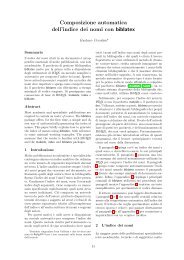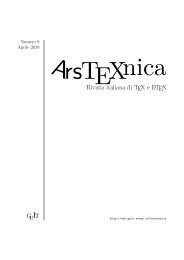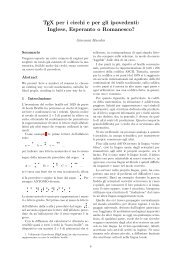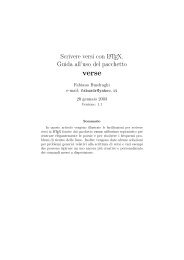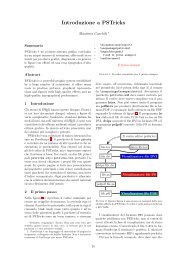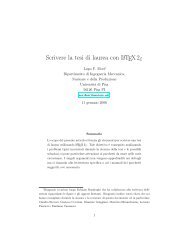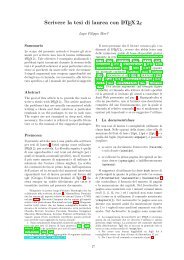Numero 2, 2006 - GuIT - Scuola Superiore Sant'Anna
Numero 2, 2006 - GuIT - Scuola Superiore Sant'Anna
Numero 2, 2006 - GuIT - Scuola Superiore Sant'Anna
You also want an ePaper? Increase the reach of your titles
YUMPU automatically turns print PDFs into web optimized ePapers that Google loves.
ArsT E Xnica Nº 2, Ottobre <strong>2006</strong> Tabelle su LA T E X 2ε: pacchetti e metodi da utilizzare<br />
Tabella 19: Esempio di tabella con allineamento<br />
alla virgola.<br />
Espressione<br />
Valore<br />
π 3,1416<br />
π π 36,46<br />
π ππ 80662,7<br />
Tabella 20: Esempio di tabella con allineamento<br />
alla virgola.<br />
Espressione<br />
2.6.3 Pacchetto rccol<br />
Valore<br />
π 3,142<br />
π π 36,460<br />
π ππ 80662,700<br />
Un pacchetto più sofisticato per l’allineamento dei<br />
numeri di una colonna al separatore delle cifre<br />
decimali è rccol. Questo pacchetto permette di ottenere<br />
gli stessi risultati di dcolumn ma in aggiunta<br />
permette di approssimare i numeri e di aggiungere<br />
automaticamente zeri in modo che tutti abbiano lo<br />
stesso numero di cifre dopo la virgola. Le colonne<br />
da allineare sono definite con il comando<br />
R[sep - in ][ sep - out ]{ prima }{ dopo }<br />
dove gli argomenti hanno lo stesso significato di<br />
quelli per dcolumn. L’argomento dopo in questo<br />
caso definisce quale sia l’approssimazione da applicare<br />
ai numeri; ad esempio ponendo tale parametro<br />
pari a 3, 3.1416 diventa 3.142 e 80662.7 diventa<br />
80662.700. Tale parametro assegna al numero la<br />
precisione 10 −n (dove n è il valore di dopo) e dunque<br />
può assumere anche valori negativi; ad esempio<br />
ponendo tale parametro pari a −1, 3.1416 diventa<br />
0 e 80662.7 diventa 80660.<br />
Ad esempio il codice<br />
\ begin { tabular }{ cR [ ,][ ,]{5}{3}}<br />
\ toprule<br />
Espressione<br />
& \ multicolumn {1}{ c}{ Valore }\\\ otoprule<br />
$\ pi $ & 3 ,1416<br />
\\\ midrule<br />
$\ pi ^{\ pi }$ & 36 ,46<br />
\\\ midrule<br />
$\ pi ^{\ pi ^{\ pi }}$ & 80662 ,7<br />
\\\ bottomrule<br />
\ end { tabular }<br />
produce la tab. 20.<br />
3 Tabelle grandi<br />
Soprattutto nelle appendici, può capitare che le<br />
dimensioni di una tabella siano superiori a quelle<br />
dell’intera pagina in altezza, in larghezza o in entrambe.<br />
Nel caso che la tabella sia troppo lunga è<br />
possibile<br />
• ridurre la dimensione del font (vedi par. 3.1);<br />
• scalarla (vedi par. 3.3);<br />
• spezzarla su più pagine (vedi par. 3.4);<br />
Nel caso che la tabella sia troppo larga è possibile<br />
• ridurre la dimensione del font (vedi par. 3.1);<br />
• ruotarla (vedi par. 3.2);<br />
• scalarla (vedi par. 3.3);<br />
• spezzarla su più pagine (vedi par. 3.4);<br />
Ovviamente per ogni caso, è anche possibile<br />
applicare più soluzioni contemporaneamente.<br />
3.1 Ridurre la dimensione del font<br />
Per ridurre la dimensione del font all’interno di<br />
una tabella è sufficiente mettere il comando della<br />
dimensione font dentro l’ambiente table (o un<br />
analogo). Ad esempio il codice<br />
\ begin { table }[ tp ]\ footnotesize<br />
\ caption {...} \ label {...} \ centering<br />
\ begin { tabular }{...}<br />
...<br />
\ end { tabular }<br />
\ end { table }<br />
produce la tab. 21. Si confronti il risultato con la<br />
tab. 9.<br />
Nel caso che la tabella non sia flottante, ovvero<br />
che non sia inserita in un ambiente table (o un<br />
analogo), la dichiarazione della dimensione del font<br />
deve essere fatta fuori dall’ambiente tabular e<br />
poi alla fine deve essere ripristinato il font usato<br />
nel testo. Al contrario, quando la dichiarazione è<br />
inserita in un ambiente table (o un analogo), vale<br />
solo all’interno di tale ambiente e quindi non è<br />
necessario ripristinare la dimensione normale del<br />
font alla fine.<br />
3.2 Ruotare tabelle<br />
I metodi per ruotare le tabelle sono applicabili<br />
anche ad ogni altro oggetto flottante; un ottimo<br />
riferimento per l’argomento è Voß (2003).<br />
3.2.1 Pacchetto graphicx<br />
Il pacchetto graphicx mette a disposizione il<br />
comando<br />
\ rotatebox [ options ]{ angle }{ oggetto }<br />
che consente di ruotare qualunque oggetto (o box)<br />
e quindi può anche essere usato per le tabelle.<br />
options è un argomento opzionale che permette<br />
di modificare l’origine della rotazione (vedi Voß<br />
(2003)), angle è l’angolo di rotazione (per le tabelle<br />
sarà tipicamente 90 ◦ ) e oggetto è l’oggetto che<br />
deve essere ruotato (nel caso in questione sarà<br />
tipicamente l’ambiente tabular).<br />
40